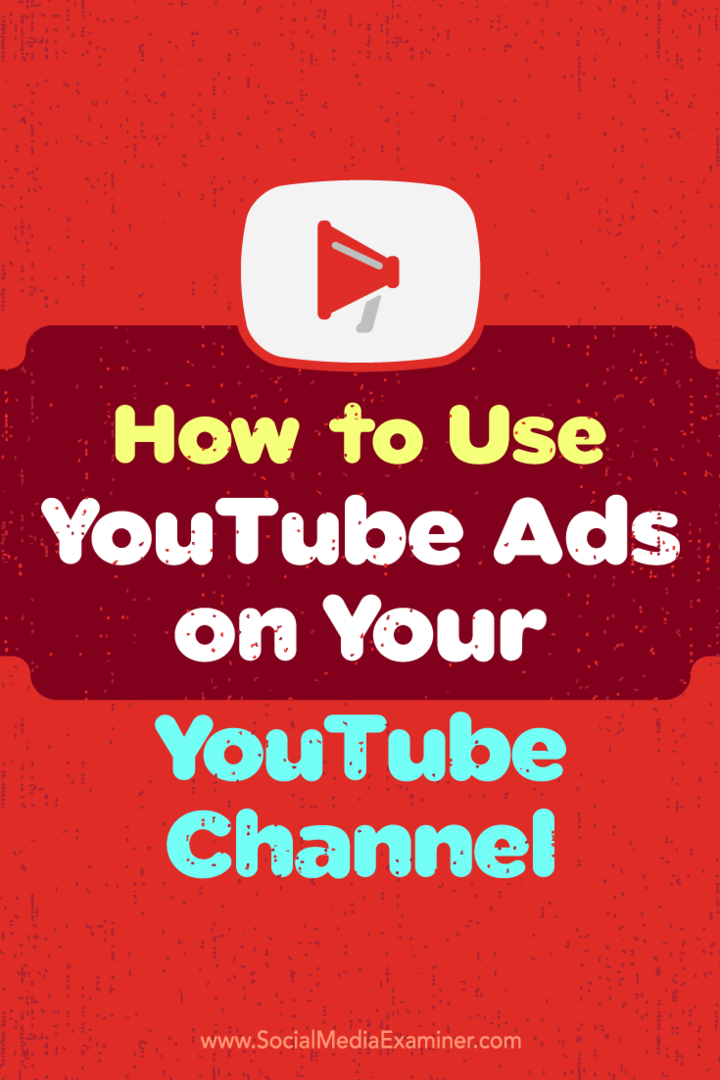Opsommingstekens invoegen in een Excel-spreadsheet
Microsoft Office Microsoft Microsoft Excel Held Uitmunten / / April 12, 2021
Laatst geupdate op

Microsoft Excel zit boordevol handige functies. Een daarvan is misschien een verrassing. U kunt opsommingstekens invoegen in een Excel-spreadsheet door een paar eenvoudige stappen te volgen. Hier is hoe het te doen.
Opsommingstekens toevoegen
Om opsommingstekens in Microsoft Excel in te voegen, moet u een symbool toevoegen.
- Open Microsoft Excel op uw Windows 10-machine.
- Klik op een lege cel op een nieuwe of bestaande spreadsheet.
- Kiezen Invoegen op de menubalk.
- Selecteer Symbool.
- Type 2022 in het vak Tekencode onder in het dialoogvenster.
- Kiezen Invoegen, dan Dichtbij.
Om het proces op een nieuwe regel eronder te herhalen, typt u ALT + ENTER en herhaalt u het proces. Om andere stijlen voor opsommingstekens te zien, kunt u overwegen de volgende getallen in het vak Tekencode te typen: 25CF, 25E6, 25CB of 25CC. Als u een lettertype gebruikt dat verschillende symbolen biedt, werken de bovenstaande stappen mogelijk niet. Probeer in dat geval een lettertype zoals Wingdings te selecteren in het dialoogvenster Symbool. Voer in dat geval de tekencode 159 in.
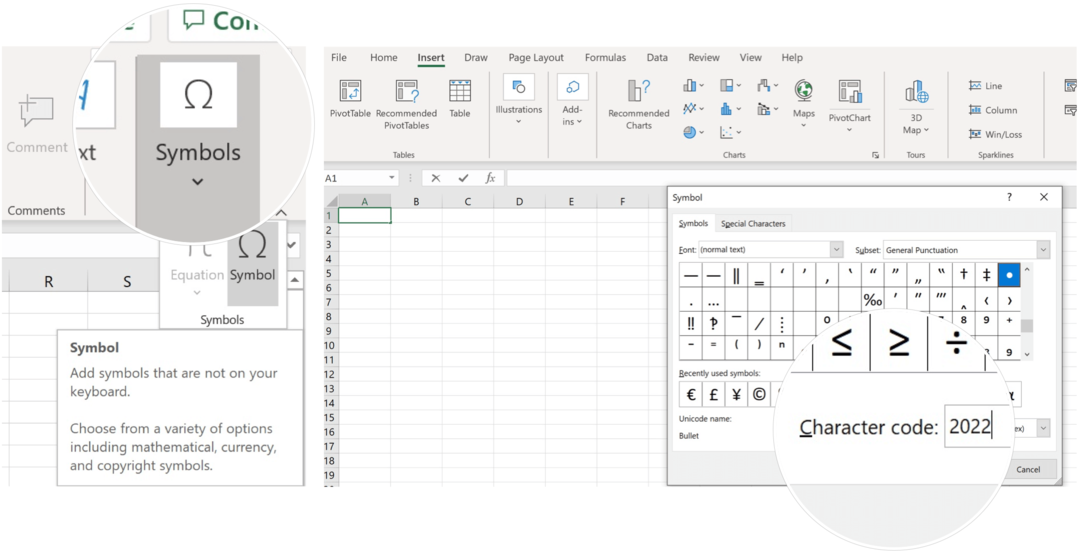
Er zijn andere manieren om symbolen toe te voegen aan een Microsoft Excel-spreadsheet, waaronder:
- Als uw toetsenbord een numeriek toetsenblok heeft, gebruikt u ALT + 7 om een opsommingsteken in een lege cel toe te voegen. Proberen ALT + 9 voor een andere look.
- Kopieer en plak een opsommingsteken uit een ander programma, zoals Microsoft Word.
- Als u tekst in een vorm of tekstvak gebruikt, kunt u opsommingstekens en nummering toepassen door met de rechtermuisknop op de tekst te klikken en de optie Opsommingstekens te selecteren.
- Als u meer dan één opsommingsteken in een lege cel wilt toevoegen, klikt u meerdere keren op de knop Invoegen in het dialoogvenster Symbool.
In een ander voorbeeld kunt u een opsommingsteken aan cellen toevoegen met behulp van een formule. Klik bijvoorbeeld op een lege cel en voeg vervolgens "= CHAR (149) & [cel]" toe. Door dit te doen, voegt u een opsommingsteken toe aan bestaande gegevens.
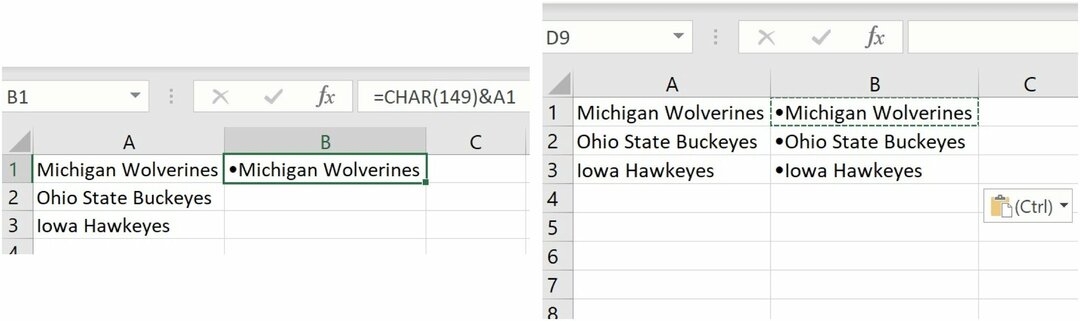
Voeg opsommingstekens in in Excel voor Mac
Voor het toevoegen van een opsommingsteken in een lege cel in Microsoft Excel op Mac moet een iets ander proces worden gevolgd. Het is echter veel eenvoudiger dan de stappen in de Windows-versie.
- Open Microsoft Excel op uw macOS-apparaat.
- Klik op een lege cel op een nieuwe of bestaande spreadsheet.
- Kiezen Invoegen op de menubalk.
- Selecteer Symbool.
- Kiezen Opsommingstekens / sterren in de Character Viewer.
- Dubbelklik op het kogel je zou willen gebruiken.
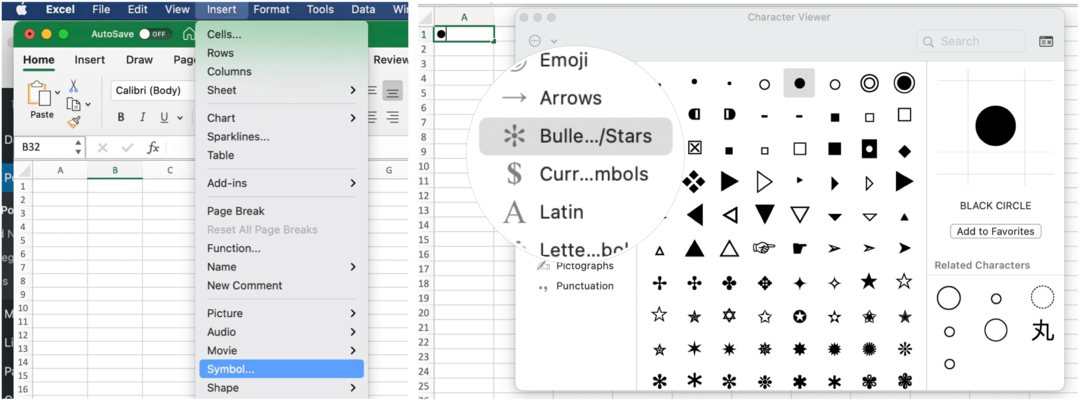
Op Mac kun je ook traditionele kopieer- en plakopdrachten gebruiken om opsommingstekens uit een andere app over te brengen.
Er zijn veel interessante dingen die u kunt doen in Microsoft Excel. Onder deze kun je omloop tekst in Excel en ook bepaalde cellen, rijen en kolommen vergrendelen. Overweeg om iets heel anders te gebruiken Excel Sparklines minigrafieken.
Voor thuisgebruik is de Microsoft 365-suite is momenteel beschikbaar in drie varianten, waaronder een gezinsabonnement, persoonlijk abonnement en een abonnement voor thuis en studenten. De eerste kost $ 100 per jaar (of $ 10 / maand) en omvat Word, Excel, PowerPoint, OneNote en Outlook voor Mac, en is handig voor maximaal zes gebruikers. De persoonlijke versie is voor één persoon en kost $ 70 / jaar of $ 6,99 per maand. Het studentenabonnement is een eenmalige aankoop van $ 150 en omvat Word, Excel en PowerPoint.
Zakelijke gebruikers kunnen kiezen uit Basic-, Standard- en Premium-abonnementen vanaf $ 5 per gebruiker / maand.
Hoe u de cache, cookies en browsegeschiedenis van Google Chrome wist
Chrome slaat uw browsegeschiedenis, cache en cookies uitstekend op om uw browserprestaties online te optimaliseren. Hers is hoe ...
Prijsafstemming in de winkel: hoe u online prijzen kunt krijgen terwijl u in de winkel winkelt
Kopen in de winkel betekent niet dat u hogere prijzen moet betalen. Dankzij prijsafstemmingsgaranties kunt u online kortingen krijgen tijdens het winkelen in ...
Een Disney Plus-abonnement cadeau doen met een digitale cadeaukaart
Als je Disney Plus leuk vindt en het met anderen wilt delen, kun je als volgt een Disney + Gift-abonnement kopen voor ...
Uw gids voor het delen van documenten in Google Documenten, Spreadsheets en Presentaties
U kunt gemakkelijk samenwerken met de webgebaseerde apps van Google. Hier is uw gids voor het delen in Google Documenten, Spreadsheets en Presentaties met de rechten ...